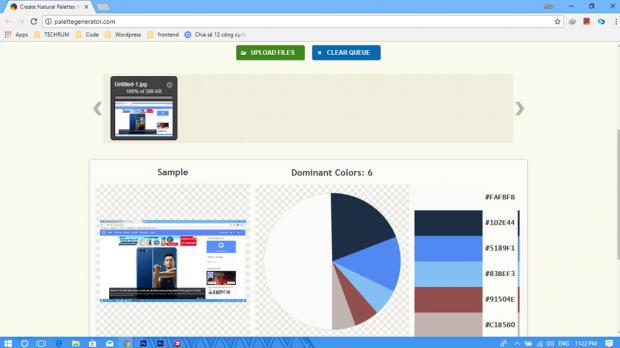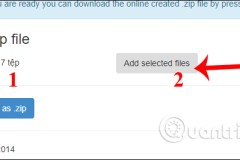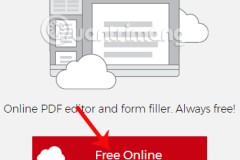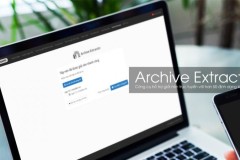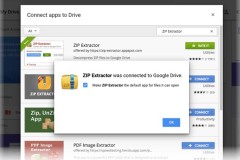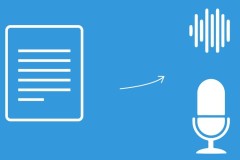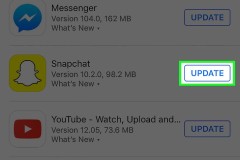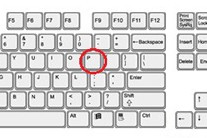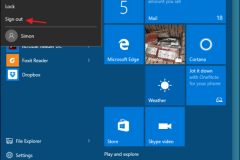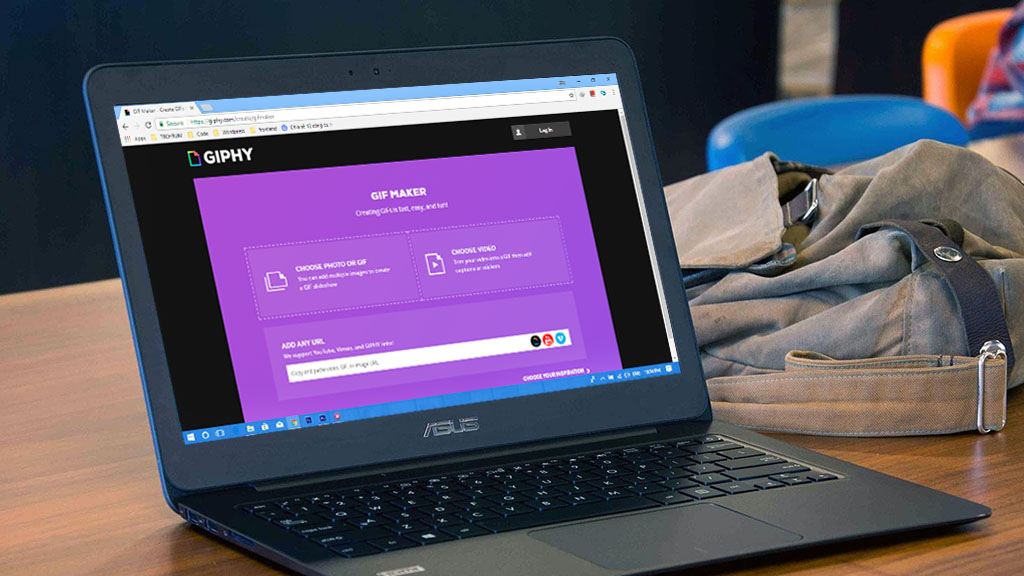
1. Cải thiện ảnh có độ phân giải thấp.
Một trang web mới gọi là Let's Enhance có thể biến ảnh chụp chất lượng thấp làm cho nó trở nên chuyên nghiệp hơn. Chỉ cần kéo và thả hình ảnh mờ hoặc hình ảnh có độ phân giải thấp từ máy tính của bạn và trang web sẽ thực hiện. Bạn cần phải tạo một tài khoản để xem kết quả cuối cùng và sau đó bạn có thể thêm các tùy chọn giúp hình ảnh có độ phân giải cao.

2. Chuyển đổi định dạng các tập tin
Nhận được một tập tin không đúng định dạng từ những người bạn thật là một cảm giác khó chịu. Thông thường, nếu muốn chuyển đổi file trên máy tính thì bạn phải cài đặt phần mềm. Nhưng bây giờ, hãy sử dụng Zamzar - trang web trực tuyến hố trợ file đa năng. Mặc dù vẫn có một chút giới hạn về kích thước tập tin trên phiên bản miễn phí, tuy nhiên trang web này hỗ trợ 1,200 loại chuyển đổi khác nhau. Bao gồm cả âm thanh, video, hình ảnh và nhiều định dạng khác, tất cả đều được xử lý trên trình duyệt của bạn.
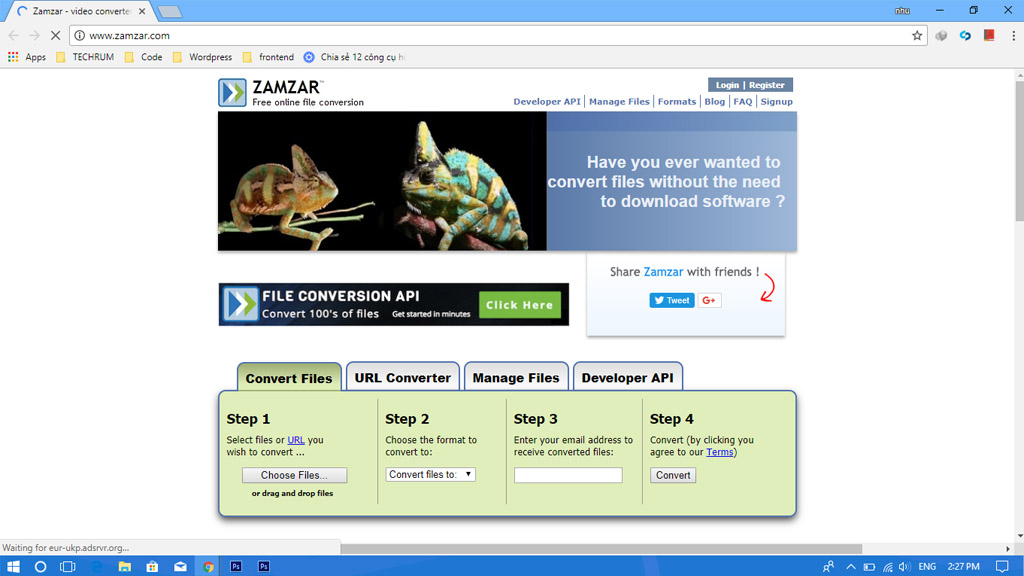
3. Gửi tập tin qua web
Các dịch vụ như Dropbox và Google Drive là các công cụ giúp bạn lưu trữ và chia sẻ dữ liệu tốt nhất, nhưng đôi khi bạn chỉ muốn nhanh chóng gửi một tập tin đến bạn bè mà không cần đăng ký hoặc đăng nhập bất kỳ tài khoản nào.
Truy cập Firefox Send và tiến hành tải tập tin mình muốn chia sẻ lên trang web. Tập tin sẽ tồn tại trong vòng 24h, bạn có thể chia sẻ link cho những ai muốn tải.
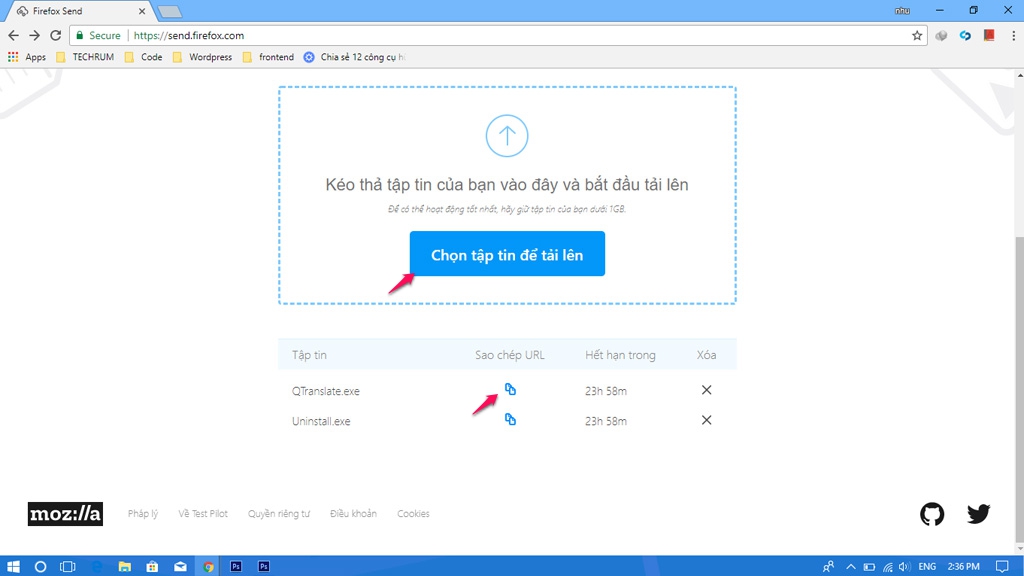
4. Kiểm tra các múi giờ trên toàn thế giới
Bạn có thể sử dụng TimeAndDate để xem đồng hồ thế giới trên màn hình laptop bất cứ khi nào bạn muốn. Bạn có thể chọn thành phố mình đang sống, đất nước, và nhiều hơn nữa. Nếu bạn đăng ký một tài khoản miễn phí, bạn có thể truy cập vào đồng hồ của bạn từ bất kỳ trình duyệt nào.
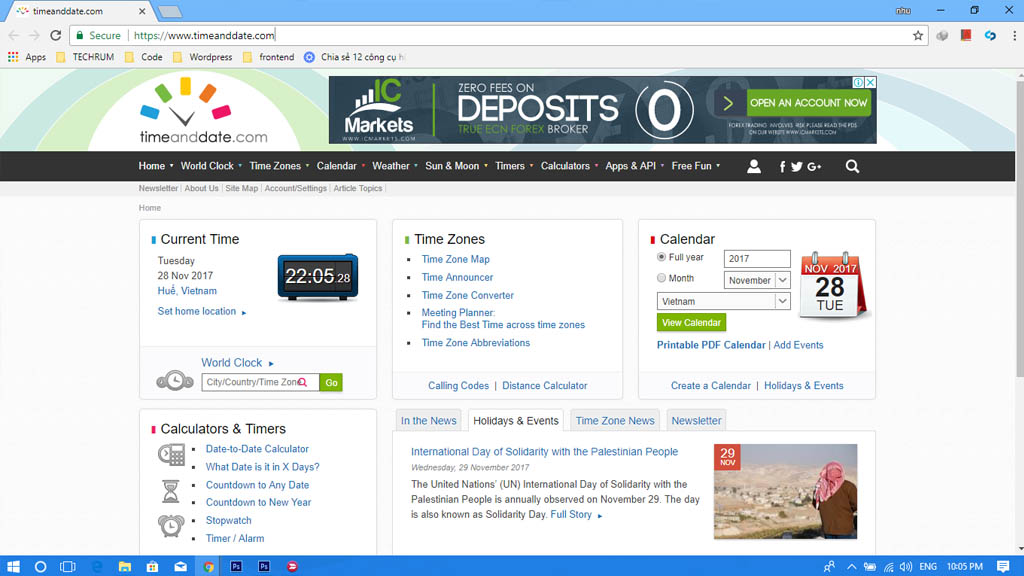
5. Kiểm tra Virus trong các tập tin trên Web
Đây là công cụ mà IT hiện nay hay sử dụng nhất. Bạn muốn kiểm tra một số file trên ổ cứng xem có bị Virus hay không? Hãy sử dụng các dịch vụ của Jotti Malware Scan. Rất đơn giản, bạn chỉ cần tải lên tập tin nghi ngờ có virus, thông qua giao diện web. Và sau đó, nó sẽ được quét qua một loạt các ứng dụng kiểm tra Virus, bao gồm các công cụ từ Bitdefender và AVG. Đặc biệt hữu ích khi kiểm tra tệp đính kèm email trước khi mở chúng.
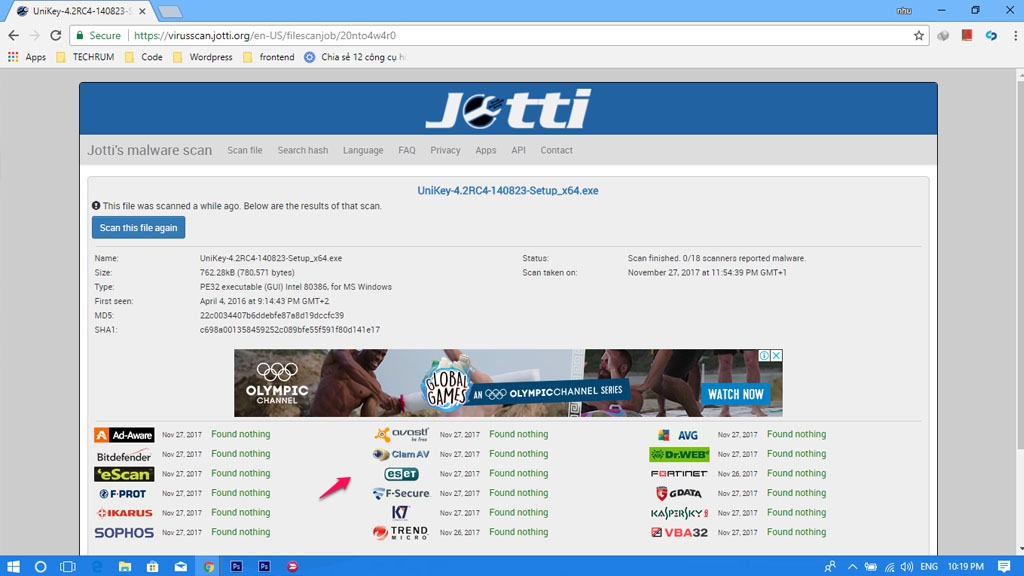
6. Tìm kiếm phim và video trên Web
Nếu bạn muốn xem một bộ phim hoặc chương trình cụ thể nhưng không chắc chắn nó nằm ở đâu, thì Can I Stream It? là một lựa chọn hữu ích. Nhập nội dung và trang web muốn tìm kiếm như: Netflix, Amazon Video, Hulu, YouTube, iTunes... còn lại, Can I Stream It? sẽ hỗ trợ bạn mua, tải xuống, hoặc xem trực tuyến.
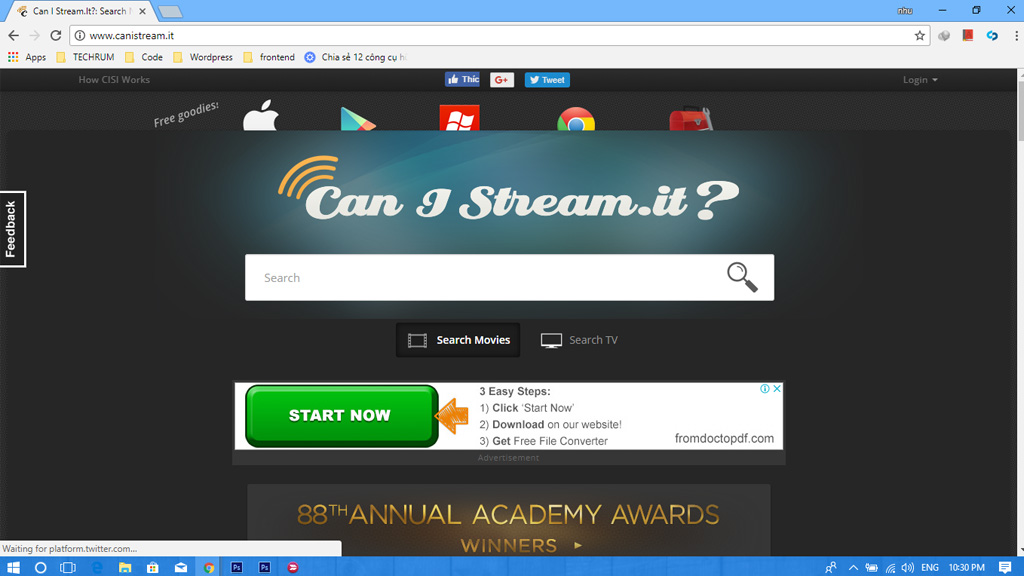
7. Kiểm tra cổng kết nối đến trang web
Đừng hoảng sợ nếu một ngày nào đó, bạn không thể vào Facebook hoặc Google. Hãy vào kiểm tra cổng kết nối trang web mà bạn đang cố truy cập thông qua Down For Everyone Or Just Me. Rất đơn giản, bạn chỉ cần nhập URL, nhấp vào liên kết và bạn có thể xem liệu trang web đang gặp sự cố hay không.
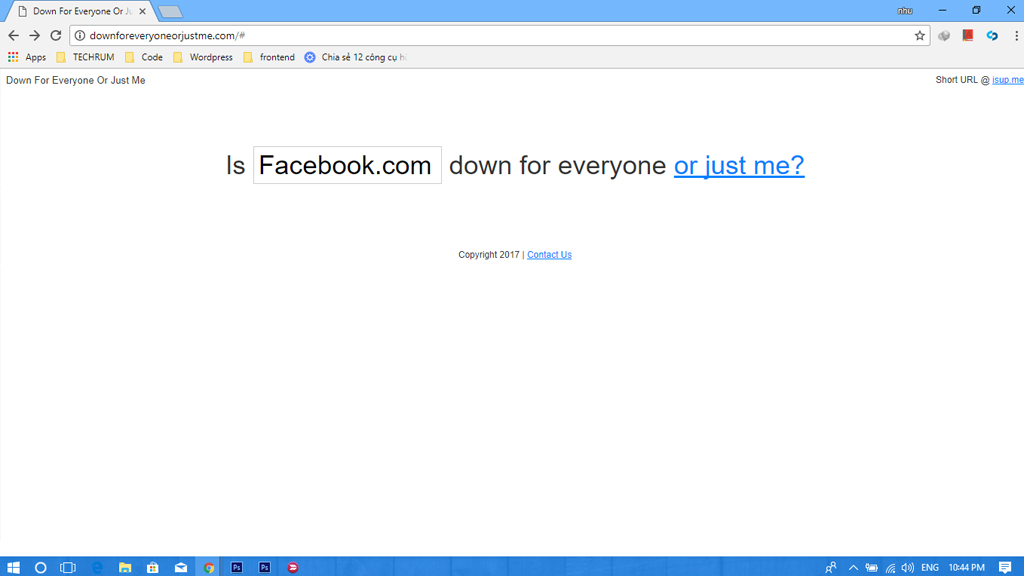
8. Tạo và sưu tầm ảnh Gif
Lâu nay, chúng ta vẫn nghĩ rằng nếu không 'rành' về đồ họa thì việc tự tay tạo một bức ảnh Gif ngộ nghĩnh theo ý muốn là một việc khá khó khăn. Tuy nhiên, bạn hãy truy cập link dưới để thấy việc làm ảnh động không hề khó khăn chút nào. Bạn có thể tạo ra hình ảnh động nhanh từ video trực tuyến hoặc các tập tin ảnh được lưu trữ trên ổ cứng máy tính.
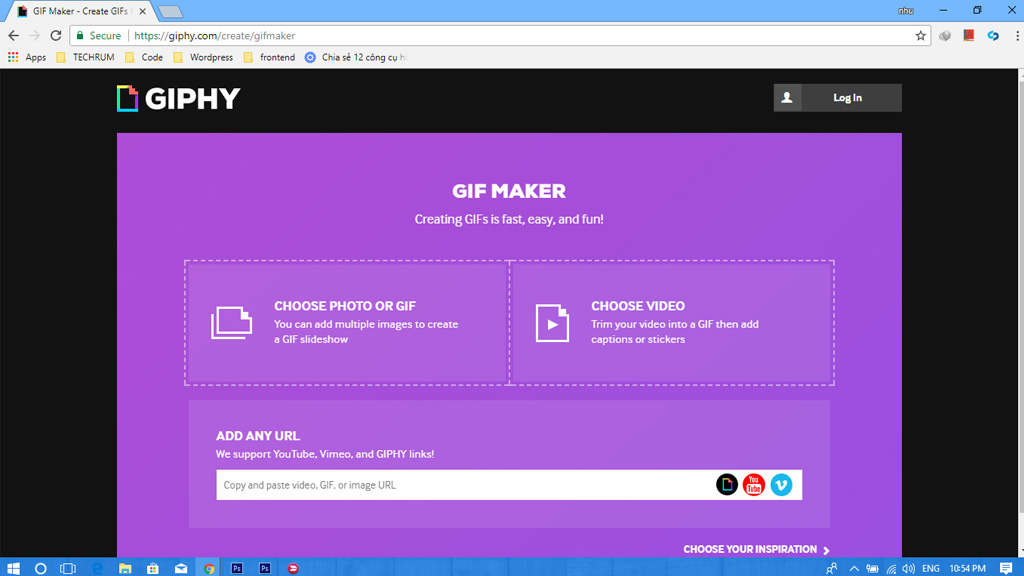
9. Ghi âm lời nhắc nhở hoặc ý tưởng bằng giọng nói
Có rất nhiều ứng dụng ghi âm dành cho người dùng, nhưng Clyp nhanh và đơn giản hơn rất nhiều. Vì người dùng có thể truy cập trình duyệt bất cứ khi nào, nếu họ muốn ghi lại ý tưởng của mình bằng giọng nói, hoặc gửi đi cho người khác. Bạn có thể tải về hoặc lưu trên đám mây trong vòng 24h, tuy nhiên bạn cần phải đăng ký một tài khoản Clyp miễn phí.
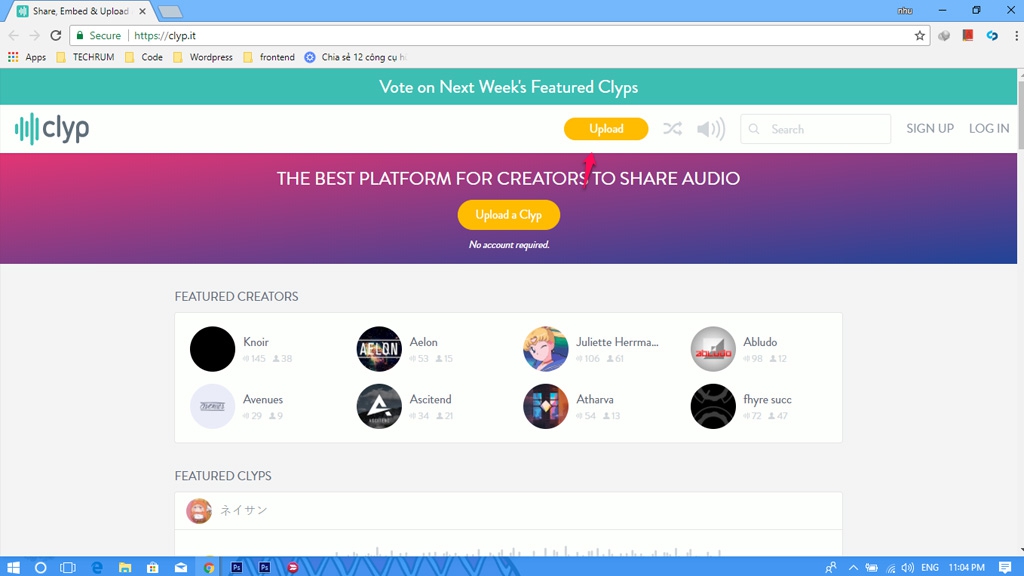
10. Tìm kiếm mã màu trong hình ảnh.
Bạn muốn tìm kiếm những mã màu đã xuất hiện trong những hình ảnh do người khác thiết kế, hãy truy cập vào trang web dưới đây và trải nghiệm nhé.
Với những công cụ hữu ích này, bạn đã có thể làm được khá nhiều việc trên trình duyệt. Hãy chia sẻ nếu thấy hữu ích nhé!
Nguồn: http://www.techrum.vn/threads/chia-se-10-cong-cu-hu-ich-tren-web-ma-ban-co-th-chua-bit.163403/